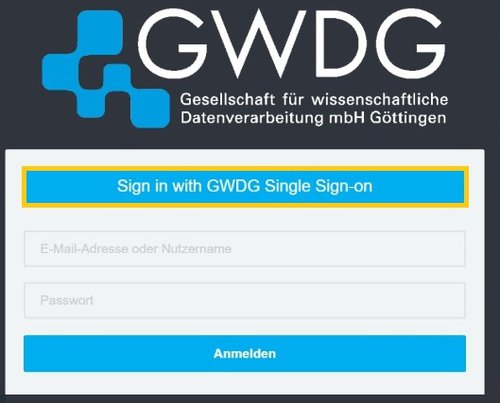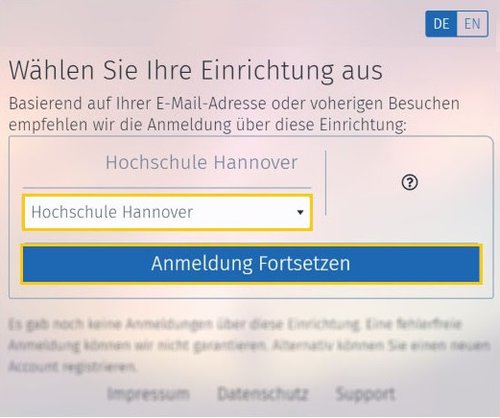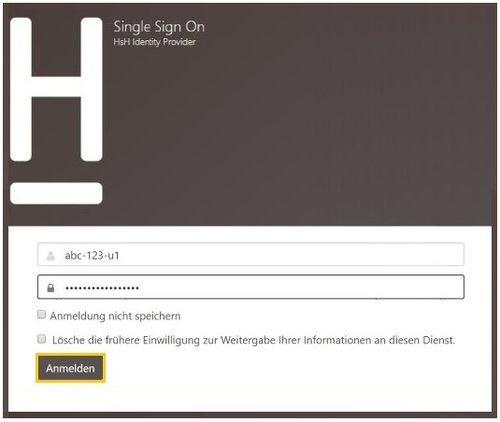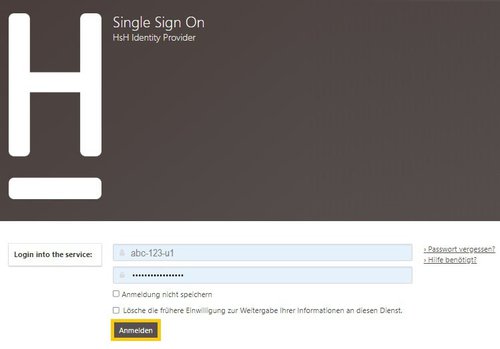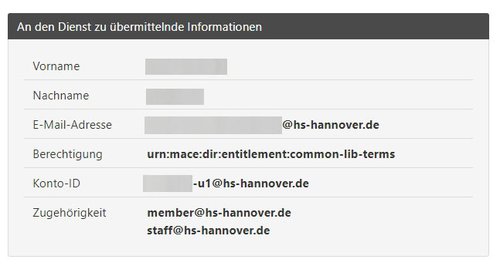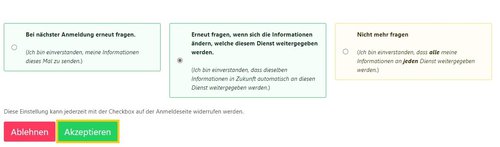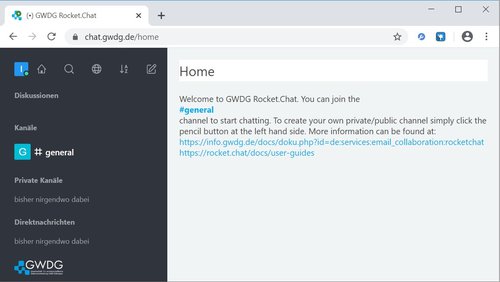Information

Mit Rocket.Chat bietet die GWDG einen webbasierten, persistenten Messaging-Dienst mit Fokus auf Gruppenkommunikation an. Alle Benutzer, die einen GWDG-Account besitzen, können sich somit über eine einfache, intuitiv bedienbare Plattform austauschen.
Rocket.Chat unterstützt das Versenden von Dateien, Bildern und Videos sowie die Integration verschiedener Dienste wie GitLab usw. per Bot und API. Der Dienst kann über den Browser verwendet werden, also ohne auf dem eigenen Gerät installiert zu sein. Darüber hinaus gibt es für Windows, macOS und Linux Clients und Apps für mobile Geräte.